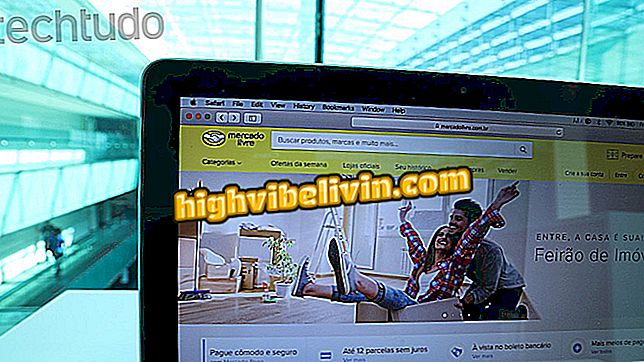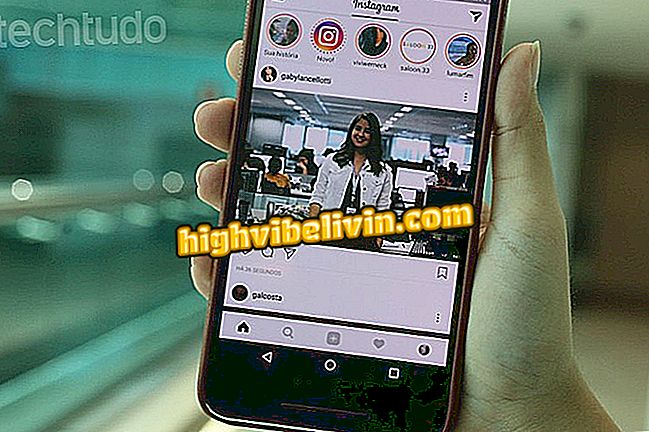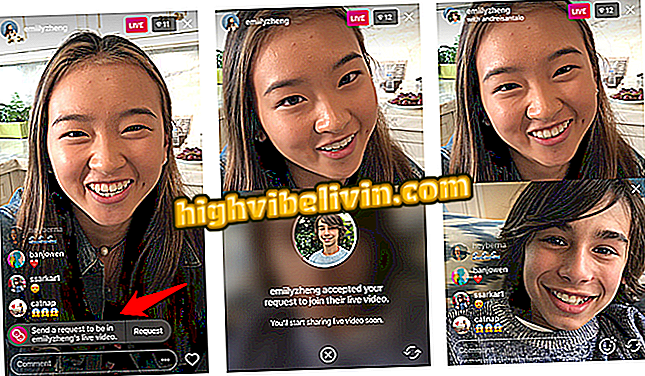So ändern Sie das Wi-Fi-Passwort am Thomson Router
Mit Routern von Thomson können Sie, wie jede andere Marke, das Wi-Fi-Passwort auf einfache Weise ändern. Das häufige Ändern der Internetzugriffskombination ist eine Möglichkeit, um das Eindringen in das Netzwerk zu verhindern, selbst wenn der Benutzer die Gewohnheit hat, den Code mit Besuchern zu teilen. Mit einer Folge von Zahlen und Buchstaben, die beispielsweise jede Woche geändert werden, ist die Verbindung auch dann geschützt, wenn irgendwann einmal die Kombination entdeckt wird.
Um das Kennwort bei Modellen wie DWG850-4B, DWG874B, DHG544B und anderen zu ermitteln und zu ändern, geben Sie einfach die Geräteeinstellungen im Desktop-Browser oder auf dem Mobiltelefon ein. Sehen Sie sich die exemplarische Vorgehensweise in diesem Lernprogramm an.
Thomson Router: Personen, die mit Ihrem WLAN verbunden sind, sperren

So richten Sie Ihr WLAN-Router-Kennwort ein
Schritt 1. Öffnen Sie Ihren Browser und stellen Sie sicher, dass Ihr Computer oder Smartphone mit dem Wi-Fi-Netzwerk verbunden ist. Geben Sie in die Adressleiste die IP-Adresse des Routers ein, um auf die Verwaltungssite zuzugreifen. Die Reihenfolge der Zahlen variiert je nach Gerät, ist jedoch normalerweise 192.168.0.1 oder 192.168.1.1. Versuchen Sie es mit einem und drücken Sie "Enter", um das Fenster zu öffnen.

So ändern Sie das Wi-Fi-Passwort eines Thomson-Routers
Schritt 2. Als Nächstes müssen Sie die Standard-Anmelde- und Kennwortdaten für den Router eingeben. In Thomson-Routern ist das Feld "Benutzername" immer leer. Das Passwortfeld kann die Werte "admin" oder "password" (ohne Anführungszeichen) annehmen.

Rufen Sie das Thomson Router Panel über IP im Browser auf
Schritt 3. Suchen Sie im oberen oder seitlichen Menü (je nach Modell) den Abschnitt "Wireless".

Greifen Sie auf die WLAN-Einstellungen des Thomson Routers zu
Schritt 4. Suchen Sie im sekundären Menü, das sich seitlich oder oben befinden kann, nach dem Eintrag "Primäres Netzwerk".

Greifen Sie auf die primären Netzwerkeinstellungen des Thomson Routers zu
Schritt 5. Suchen Sie nach dem Feld "WPA Pre-shared key" und aktivieren Sie das Kontrollkästchen "Show key", um das Kennwort anzuzeigen.

Zeigen Sie das Wi-Fi-Kennwort auf dem Thomson Router an
Schritt 6. Ändern Sie die Kombination und klicken Sie unten im Bildschirm auf "Übernehmen". Der Computer oder das Mobiltelefon trennt sich automatisch vom Netzwerk. Verbinden Sie sich erneut mit dem neu konfigurierten Passwort.

Ändern Sie das WLAN-Passwort und speichern Sie die Änderung im Thomson Router
Wie verbinde ich einen TP-Link Router mit dem Thomson Modem von NET? Siehe im Forum.